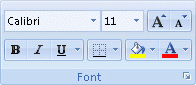Postoji nekoliko načina dodavanja podcrtavanja u podatke na radni list. Možete podcrtati cijeli ili odabrani tekst u ćelijama, primijeniti donji obrub na ćelije ili retke ili nacrtati crtu da biste podcrtali ćelije.
-
Napravite nešto od sljedećeg:
-
Da biste podcrtali sav tekst ili brojeve u ćeliji raspon ćelije, odaberite tu ćeliju ili raspon ćelija.
-
Da biste podcrtali samo dio sadržaja u ćeliji, dvokliknite tu ćeliju, a zatim odaberite tekst ili brojeve koje želite podcrtati.
Ako je uređivanje u ćeliji uključeno, možete odabrati sadržaj ćelije tako da dvokliknete ćeliju. Ako je uređivanje u ćeliji isključeno, možete kliknuti ćeliju, a zatim odabrati tekst ili brojeve koje želite podcrtati u traka formule. Možete i pritisnuti F2 da biste uredili aktivnu ćeliju, pomoću tipki sa strelicama postaviti točku unosa, a zatim pomoću tipki SHIFT + tipke sa strelicama odabrati sadržaj.
-
-
Na kartici Polazno u grupi Font učinite nešto od sljedećeg:
-
Da biste primijenili jednostruko podcrtano, kliknite Podcrtano
-
Da biste primijenili drugi stil podcrtavanja, npr. dvostruko podcrtano ili jednostruko ili dvostruko računovodstveno podcrtano (podcrtano koje ispunjava širinu ćelije), kliknite pokretač dijaloškog okvira
-
-
Odaberite ćeliju, raspon ćelija ili redaka koje želite podcrtati. Dodatne informacije potražite u članku Odabir ćelija, raspona, redaka ili stupaca\n radnom listu.
-
Na kartici Polazno u grupi Font kliknite strelicu pokraj mogućnosti Donji obrub
-
Na kartici Umetanje u grupi Ilustracije kliknite Oblici.
-
U odjeljku Crte kliknite
-
Povucite da biste nacrtali crtu ispod ćelija koje želite podcrtati.
Da biste nacrtali savršeno ravnu crtu, držeći pritisnutu tipku SHIFT povlačite da biste nacrtali crtu.
-
Da biste promijenili oblikovanje crte, kliknite crtu da biste je odabrali.
Time se prikazuju alati za crtanje s dodavanjem kartice Oblikovanje.
-
Na kartici Oblikovanje u grupi Stilovi oblika odaberite željene mogućnosti oblikovanja.
Treba li vam dodatna pomoć?
Uvijek možete postaviti pitanje stručnjaku u tehničkoj zajednici za Excel ili zatražiti podršku u zajednicama.